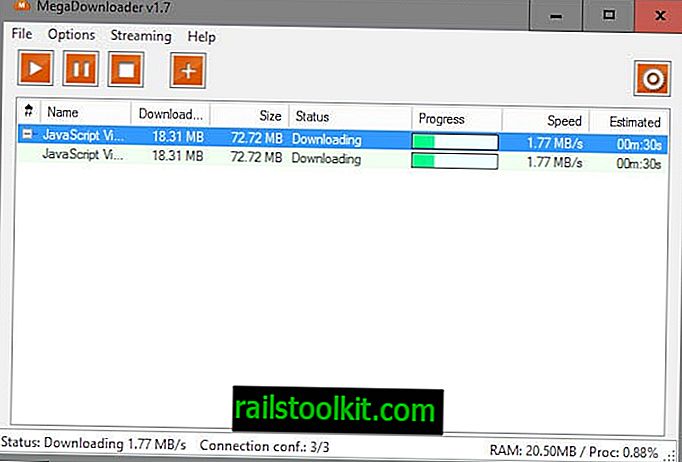Steam, Battle.net 또는 Origin과 같은 많은 게임 클라이언트는 Windows 시작시 자동으로로드되도록 지원하며 일부 게임은 기본적으로 기본 설정이 활성화되어 제공됩니다.
클라이언트가 게임 전용 PC 인 게임용 PC에 설치되어 있으면 편안하지만 다른 경우에는 적합하지 않습니다.
시스템 시작 속도를 늦추는 것 외에도 게임 클라이언트는 클라이언트 나 게임 업데이트가 시작될 때 컴퓨터의 다른 활동에 영향을 줄 수있는 다운로드 같은 자동 작업을 실행할 수도 있습니다.
게임 클라이언트의 Windows로 시작 옵션을 비활성화하는 단점은 게임을 바로 시작할 때 게임 바로 가기를 사용하지 않는 한 게임을 할 때마다 프로그램을 수동으로 시작해야한다는 것입니다.
다음 가이드는 더 이상 Windows에서 자동으로 시작되지 않도록 Steam, Battle.net 및 Origin을 설정하는 단계를 안내합니다.
스팀 차단

Steam은 아마도 현재 Windows에서 가장 인기있는 게임 클라이언트 일 것입니다. 클라이언트는 기본적으로 "Steam Client Bootstrapper"를 Windows 운영 체제의 시작에 추가합니다.
Steam의 자동 시작을 비활성화 할 수는 있지만 대신 응용 프로그램에서 비활성화하는 것이 좋습니다.
- Windows PC에서 Steam 클라이언트를 엽니 다.
- 상단 메뉴에서 스팀 > 설정 을 선택하십시오.
- 설정 창이 열리면 인터페이스를 선택하십시오.
- 컴퓨터가 시작될 때 스팀 실행 에서 확인 표시를 제거하십시오.
- 확인을 클릭하여 변경 사항을 저장하십시오.
이렇게하면 Steam이 Windows 컴퓨터에서 시작되지 않습니다. 클라이언트를 사용하려면 나중에 Steam을 수동으로 실행해야합니다.
Battle.net 자동 시작 차단
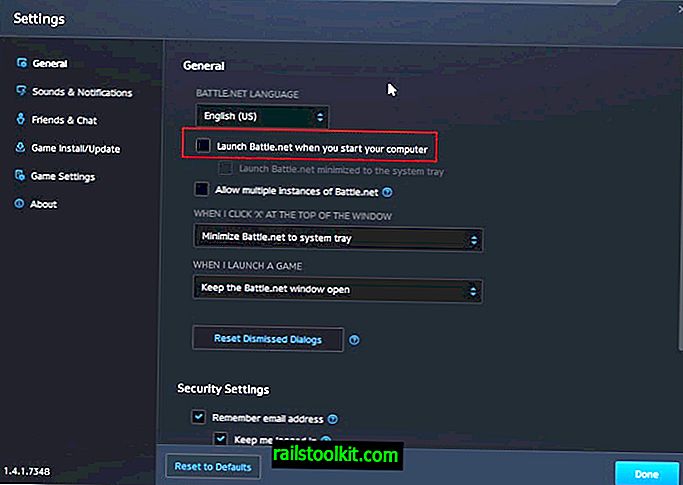
Battle.net은 모든 블리자드 게임을위한 게임 클라이언트입니다. 최신 블리자드 게임의 스타터 역할을하며 상점과 뉴스 모듈이 통합되어 제공됩니다.
Battle.net 클라이언트가 Windows로 시작하지 못하게하려면 다음을 수행하십시오.
- 시스템에서 Battle.net 클라이언트를 시작하거나 이미 실행중인 경우 전면으로 가져옵니다.
- 화면 왼쪽 상단의 Battle.net 아이콘을 클릭하고 설정을 선택하십시오.
- 일반에서 컴퓨터를 시작할 때 Launch Battle.net 옵션의 선택을 취소하십시오.
- 완료를 클릭하여 변경 사항을 저장하십시오.
원점 자동 시작 차단
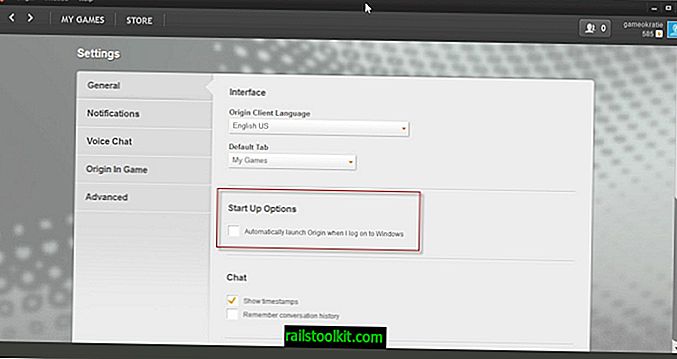
Origin은 기본 게임 클라이언트이자 게임 퍼블리셔 인 Electronic Arts의 상점입니다. Origin을 사용하여 EA 출판 및 비 EA 게임을 구입할 수 있습니다.
Windows에서 Origin 클라이언트의 자동 시작을 비활성화하려면 다음을 수행하십시오.
- Origin 클라이언트가 실행 중이 아닌 경우 시작하거나 앞면으로 가져 오십시오.
- 상단 메뉴에서 Origin> Application Settings를 선택하십시오.
- 일반에서 Windows에 로그온 할 때 자동으로 원본 시작 옵션을 선택 취소하십시오.
Now You : 게임 클라이언트 자동 시작을 선호하십니까?